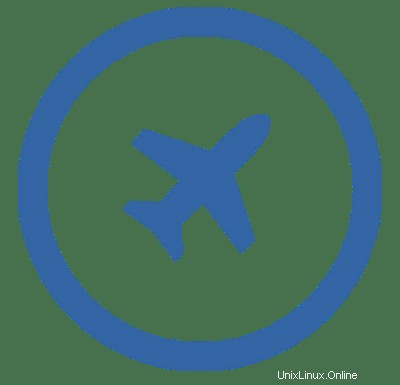
In diesem Tutorial zeigen wir Ihnen, wie Sie Cockpit auf AlmaLinux 8 installieren. Für diejenigen unter Ihnen, die es nicht wussten:Das Cockpit ist eine Verwaltungsplattform, die Administratoren eine einfache Verwaltung und Kontrolle ermöglicht ihre GUI- oder CLI-Linux-Serversysteme remote über einen Browser. Auf das Cockpit wird über einen Webbrowser zugegriffen, und sein Dashboard gibt Ihnen neben anderen Systemstatistiken wie Netzwerknutzung, Speicherplatz und Auslastung, aktuelle Benutzer und System einen Einblick in den Zustand Ihres Servers Betriebszeit, laufende Prozesse und Systemprotokolle.
Dieser Artikel geht davon aus, dass Sie zumindest über Grundkenntnisse in Linux verfügen, wissen, wie man die Shell verwendet, und vor allem, dass Sie Ihre Website auf Ihrem eigenen VPS hosten. Die Installation ist recht einfach und setzt Sie voraus im Root-Konto ausgeführt werden, wenn nicht, müssen Sie möglicherweise 'sudo hinzufügen ‘ zu den Befehlen, um Root-Rechte zu erhalten. Ich zeige Ihnen Schritt für Schritt die Installation des Cockpits auf einem AlmaLinux 8. Sie können den gleichen Anweisungen für CentOS und Rocky Linux folgen.
Voraussetzungen
- Ein Server, auf dem eines der folgenden Betriebssysteme ausgeführt wird:AlmaLinux 8, CentOS und Rocky Linux 8.
- Es wird empfohlen, dass Sie eine neue Betriebssysteminstallation verwenden, um potenziellen Problemen vorzubeugen.
- SSH-Zugriff auf den Server (oder öffnen Sie einfach das Terminal, wenn Sie sich auf einem Desktop befinden).
- Ein
non-root sudo useroder Zugriff auf denroot user. Wir empfehlen, alsnon-root sudo userzu agieren , da Sie Ihr System beschädigen können, wenn Sie als Root nicht aufpassen.
Cockpit auf AlmaLinux 8 installieren
Schritt 1. Beginnen wir zunächst damit, sicherzustellen, dass Ihr System auf dem neuesten Stand ist.
sudo dnf update sudo dnf install epel-release
Schritt 2. Cockpit auf AlmaLinux 8 installieren.
In AlmaLinux sind die Cockpit-Pakete standardmäßig im Extras-Repository enthalten. Führen Sie den folgenden Befehl aus, um es zu installieren:
sudo dnf install cockpit
Wir müssen nun das Cockpit mit folgendem Befehl aktivieren:
sudo systemctl enable --now cockpit.socket
Und starte das Cockpit mit:
sudo systemctl start cockpit
Schritt 3. Firewall konfigurieren.
Wenn Sie eine Firewall auf dem System betreiben, müssen Sie den Cockpit-Port 9090 in der Firewall öffnen:
sudo firewall-cmd --permanent --zone=public --add-service=cockpit sudo firewall-cmd --reload
Schritt 4. Zugriff auf die Cockpit-Weboberfläche.
Das Cockpit ist standardmäßig auf HTTP-Port 9090 verfügbar. Öffnen Sie Ihren bevorzugten Browser und navigieren Sie zu http://your-server-ip-address:9090. Wenn Sie einen SSL-Fehler sehen, klicken Sie auf die Schaltfläche Erweitert und Unsicher fortfahren. Melden Sie sich als Nächstes mit den Superuser-Anmeldeinformationen im Cockpit an.
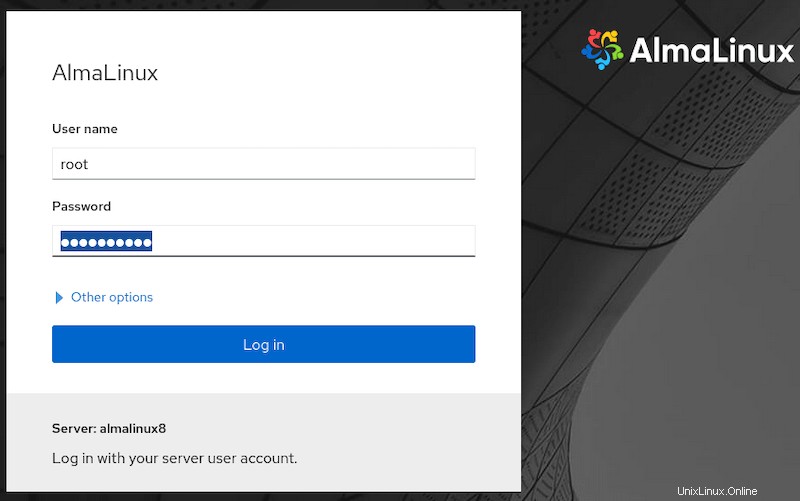
Herzlichen Glückwunsch! Sie haben Cockpit erfolgreich installiert. Vielen Dank, dass Sie dieses Tutorial zur Installation des Cockpits auf Ihrem AlmaLinux 8-System verwendet haben. Für zusätzliche Hilfe oder nützliche Informationen empfehlen wir Ihnen, die offizielle Cockpit-Website zu besuchen.